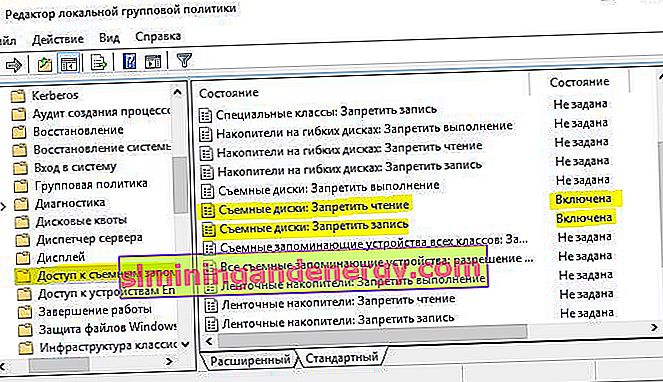Потребителят на компютър никога не може да бъде винаги внимателен, когато става въпрос за опазване на данните. Представете си, че у дома или в офиса, когато не очаквате опасност в интернет, опасността може да идва от вашите близки и колеги. В крайна сметка можете просто да вмъкнете флаш устройство с вирус в USB порт и да откраднете данните си или да повредите системата. Прекъсването на връзката с USB устройствата на вашия компютър може да помогне за запазване на вашите файлове. Има няколко метода, които можете да изберете сами, ако решите да деактивирате USB портовете.
Как да деактивирам или активирам USB портовете в Windows 10
1. Използване на редактора на системния регистър
Внимание: Използвайки системния регистър, препоръчвам да създадете точка за възстановяване на системата.
Натиснете клавишната комбинация Win + R и въведете regedit. В системния регистър отидете на пътя HKEY_LOCAL_MACHINE\SYSTEM\CurrentControlSet\Services\USBSTOR и намерете параметъра Start вдясно . Кликнете върху него с две щраквания и задайте стойността на 4, за да деактивирате USB портовете. Ако трябва да активирате отново USB портовете, преминете към подразбиране по подразбиране 3 .

2. Използване на групова политика
Забележка: Редакторът на групови правила се предлага в версии Pro и по-нови. Версията HOME го няма, използвайте метода чрез системния регистър, ако имате домашна версия. Можете също да направите редактора на групови правила в началната версия от връзката.
Натиснете клавишната комбинация Win + R и напишете gpedit.msc, за да отворите редактора на групови правила. След това отидете на опциите „ Компютърна конфигурация “> „ Административни шаблони “> „ Система “> „ Достъп до сменяеми устройства за съхранение “ и вдясно намерете двата параметъра Преносими устройства: Забранете четенето и Преносими устройства: Забранете писането . Щракнете два пъти върху тях, за да отворите опциите и изберете Enabled . По този начин USB портовете ще бъдат деактивирани, за да ги активирате обратно, просто направете точно обратното.